电脑可以滚动截长图吗 Windows 10 如何滚动截图长图
更新时间:2023-10-22 13:12:09作者:xiaoliu
电脑可以滚动截长图吗,在如今数字化时代,电脑已经成为我们生活中不可或缺的一部分,而随着科技的不断进步,电脑功能也在不断升级。近期Windows 10操作系统上的一个新功能引起了广泛关注,那就是滚动截图长图。以往在截取长图时,我们常常需要借助第三方软件或拼接多张截图,但如今Windows 10的滚动截图功能却能够轻松解决这一问题。电脑真的可以滚动截取长图吗?Windows 10又是如何实现这一功能的呢?让我们一起来探索一下。
步骤如下:
1.在windows 10默认浏览器中打开自己需要截图的页面,例如我们截取百度经验的页面首页。
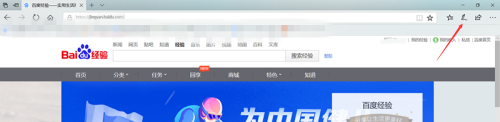
2.在打开的页面内,如图所示,点击右上角的“添加笔记”选项。
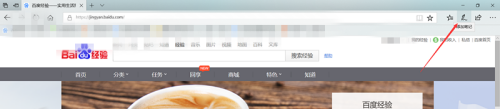
3.浏览器页面呈现如图所示的紫色的上端的编辑框。点击紫色编辑框内的“剪辑”选项。
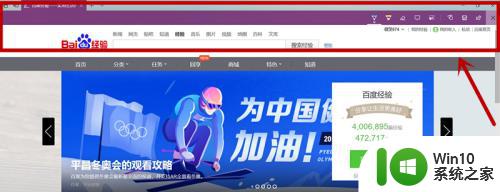
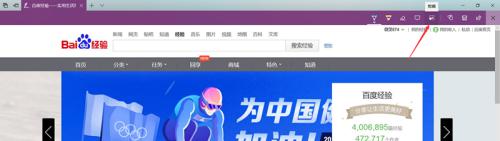
4.屏幕内会出现“拖动以复制区域”。我们拖动鼠标选定自己需要截取的区域,在右下角会出现“已复制”提示。
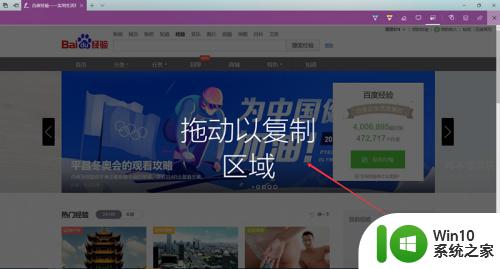
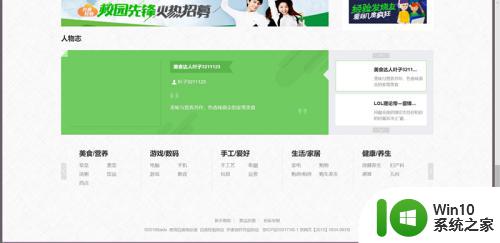
5.打开我们的word文档,右击选择“粘贴”。我们可以看到我们截取的长图已经粘贴到word文档里面了。
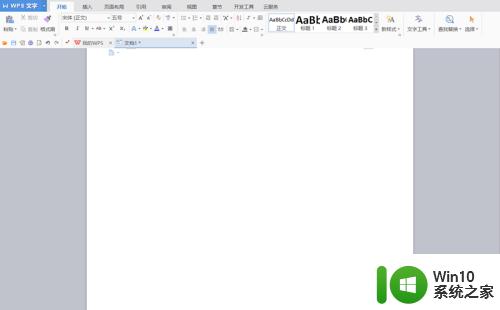

6.然后点击图片,右击选择“另存为”。选择自己保存的途径。我们的长图截取完成。
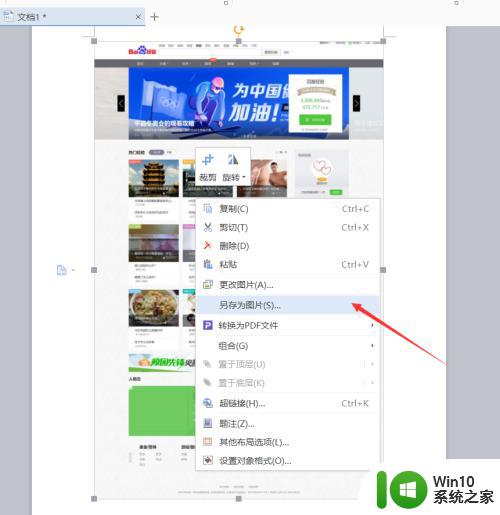
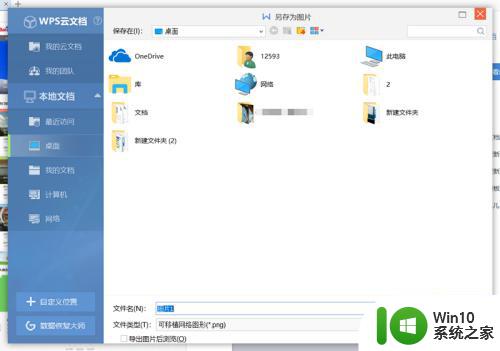
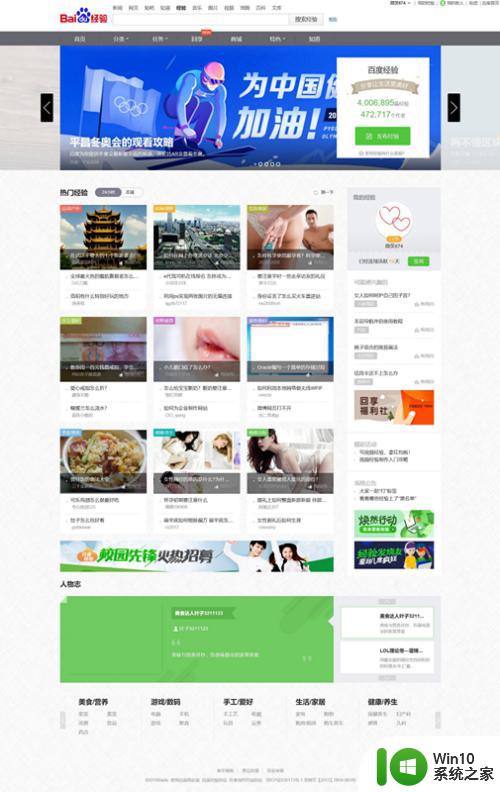
以上就是电脑能否滚动截取长图的全部内容,有需要的用户可以按照以上步骤进行操作,希望对大家有所帮助。
电脑可以滚动截长图吗 Windows 10 如何滚动截图长图相关教程
- 微信滚动截屏怎么截长图 在微信上怎样截取长截图
- oppo怎样截长屏幕截图 oppo手机怎么滚动截长图
- 微信如何滚动截屏长图 微信截长图的方法
- 电脑可以滚动截图怎么操作 电脑滚动截屏技巧分享
- 电脑怎样滚动截屏长图 怎样截长屏
- 电脑滚动截长图快捷键是什么 电脑滚动截屏怎么用快捷键弄
- 电脑截图软件截长图 电脑截图工具怎么截取长图
- 电脑上如何截长截图 电脑上怎么截取长图
- 电脑如何截取长屏幕截图 如何在电脑上进行长截图
- 电脑长图截屏怎么截 电脑截长图的方法有哪些
- 电脑如何截超长图 电脑上截长图的技巧
- oppo如何长截图屏幕截图 oppo手机如何进行长截图操作
- U盘装机提示Error 15:File Not Found怎么解决 U盘装机Error 15怎么解决
- 无线网络手机能连上电脑连不上怎么办 无线网络手机连接电脑失败怎么解决
- 酷我音乐电脑版怎么取消边听歌变缓存 酷我音乐电脑版取消边听歌功能步骤
- 设置电脑ip提示出现了一个意外怎么解决 电脑IP设置出现意外怎么办
电脑教程推荐
- 1 w8系统运行程序提示msg:xxxx.exe–无法找到入口的解决方法 w8系统无法找到入口程序解决方法
- 2 雷电模拟器游戏中心打不开一直加载中怎么解决 雷电模拟器游戏中心无法打开怎么办
- 3 如何使用disk genius调整分区大小c盘 Disk Genius如何调整C盘分区大小
- 4 清除xp系统操作记录保护隐私安全的方法 如何清除Windows XP系统中的操作记录以保护隐私安全
- 5 u盘需要提供管理员权限才能复制到文件夹怎么办 u盘复制文件夹需要管理员权限
- 6 华硕P8H61-M PLUS主板bios设置u盘启动的步骤图解 华硕P8H61-M PLUS主板bios设置u盘启动方法步骤图解
- 7 无法打开这个应用请与你的系统管理员联系怎么办 应用打不开怎么处理
- 8 华擎主板设置bios的方法 华擎主板bios设置教程
- 9 笔记本无法正常启动您的电脑oxc0000001修复方法 笔记本电脑启动错误oxc0000001解决方法
- 10 U盘盘符不显示时打开U盘的技巧 U盘插入电脑后没反应怎么办
win10系统推荐
- 1 番茄家园ghost win10 32位官方最新版下载v2023.12
- 2 萝卜家园ghost win10 32位安装稳定版下载v2023.12
- 3 电脑公司ghost win10 64位专业免激活版v2023.12
- 4 番茄家园ghost win10 32位旗舰破解版v2023.12
- 5 索尼笔记本ghost win10 64位原版正式版v2023.12
- 6 系统之家ghost win10 64位u盘家庭版v2023.12
- 7 电脑公司ghost win10 64位官方破解版v2023.12
- 8 系统之家windows10 64位原版安装版v2023.12
- 9 深度技术ghost win10 64位极速稳定版v2023.12
- 10 雨林木风ghost win10 64位专业旗舰版v2023.12